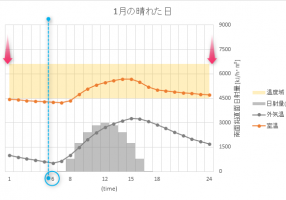Excel 2軸グラフの目盛線の設定。のまき。
1軸グラフの目盛線の設定はそんなに手間ではないのだけど、2軸グラフの目盛線の設定はちょっと手間かもしれない。
目盛線の追加はともかく、目盛線にあわせてラベルの表示位置を調整しようとすると、右の隙間が気になって。。。
というわけで、以下は、2軸グラフの目盛線の設定についてデス。
まず、横軸のあたりで右クリックをして、縦の目盛線を追加する。
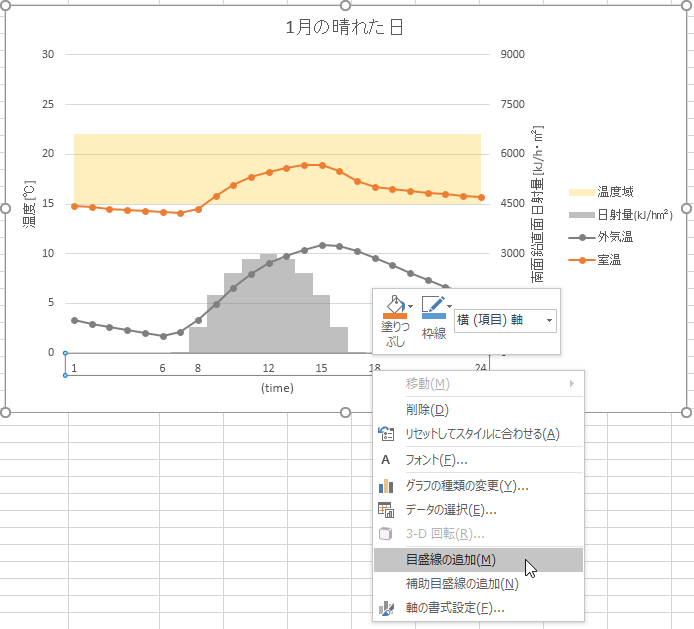
目盛線が追加されたグラフを見ると、左右に隙間があいていて、目盛線とラベルの位置があっていないので、軸位置を変更する。
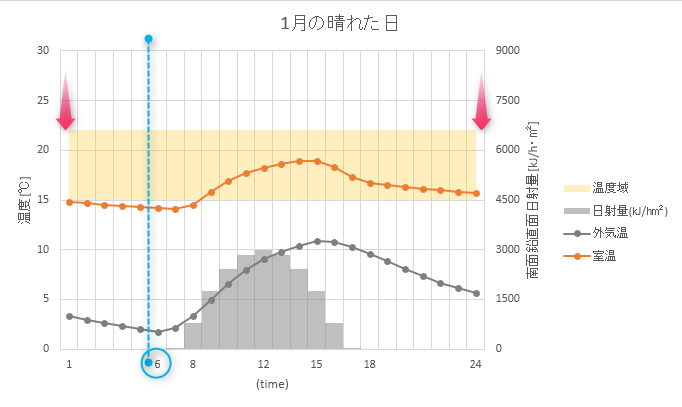
軸位置の変更は、横軸の上で右クリックして、「軸の書式設定」をクリック
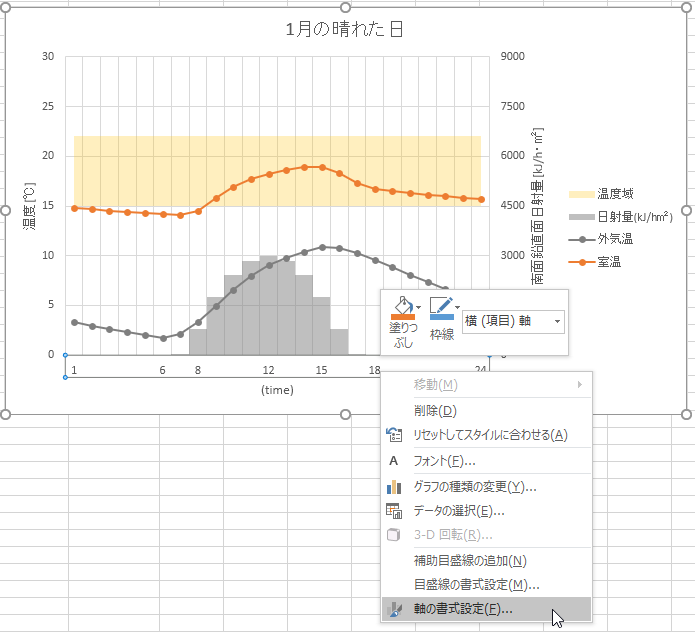
『軸位置』の「目盛の間」から「目盛」に変更する。
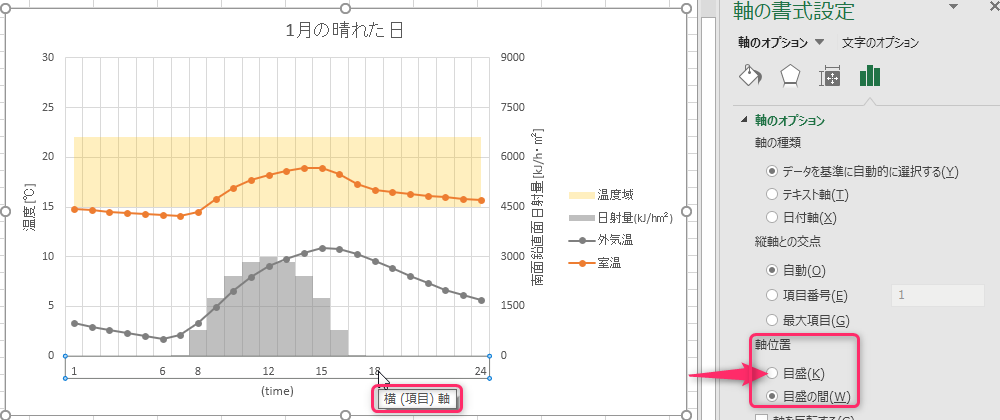
軸が移動し、左の隙間問題は解消されるが、右の隙間は依然残ったまま。。。
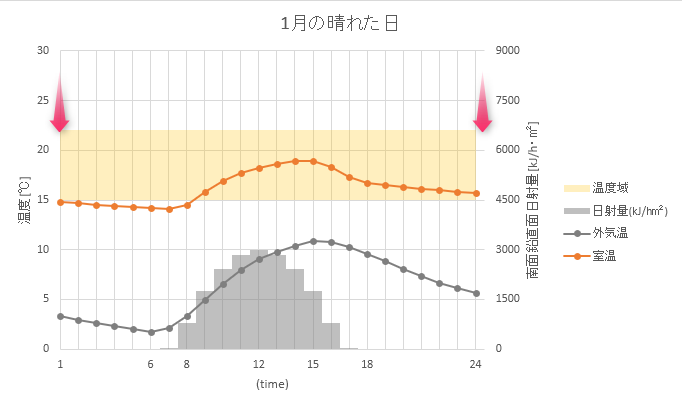
右の隙間を取るため、今度は、第2横軸の設定をする。
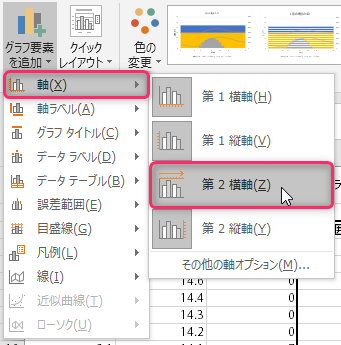
おっとびっくり!!なグラフになっても大丈夫。上と同様に、今度は第2縦(値)軸の「軸の書式設定」をする。
『横軸との交点』を「軸の最大値」から「自動」に変更。
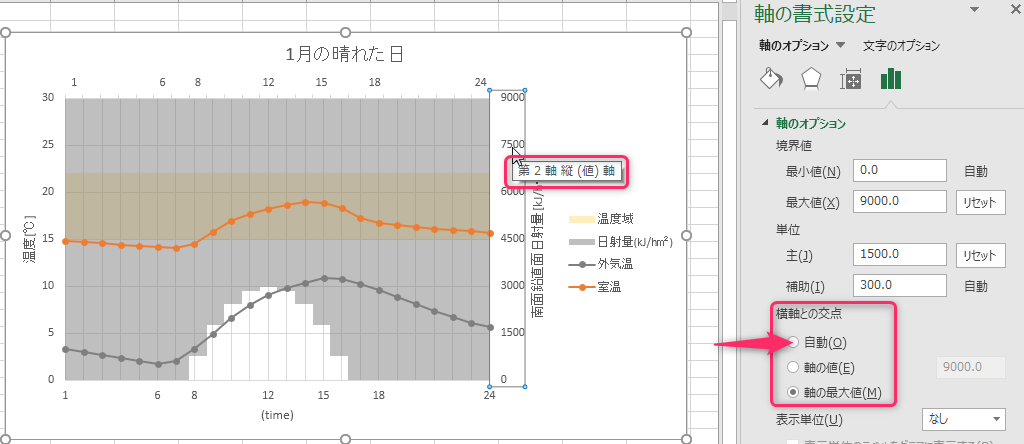
「自動」に変更すると、元の棒グラフに戻ると同時に、 第2軸横(項目)軸 がグラフ下に移動する。
続いて、第2軸横(項目)軸の「軸の書式設定」をする。『軸位置』を「目盛の間」から「目盛」に変更。
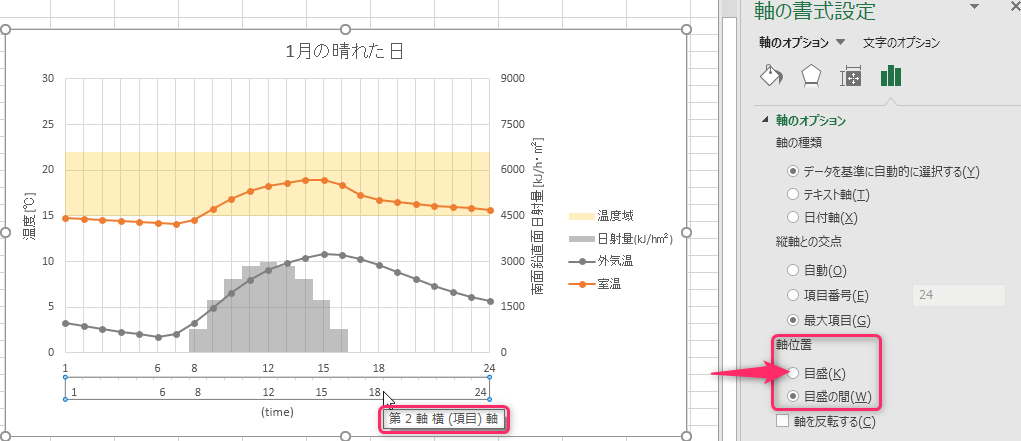
「目盛」に変更したら、第2横(項目)軸は削除してOK!
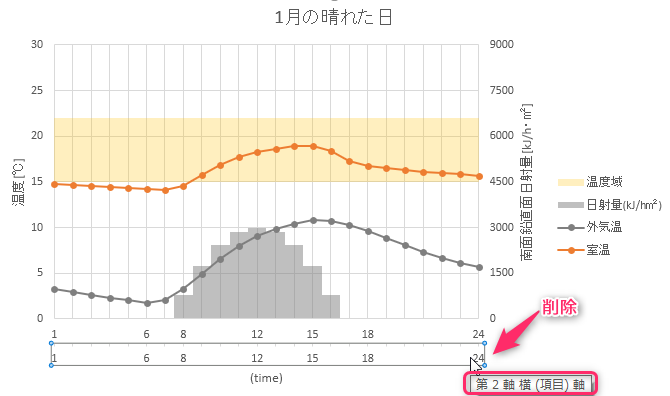
左右の隙間は無事に消え、目盛線とラベルの位置も一致しています。
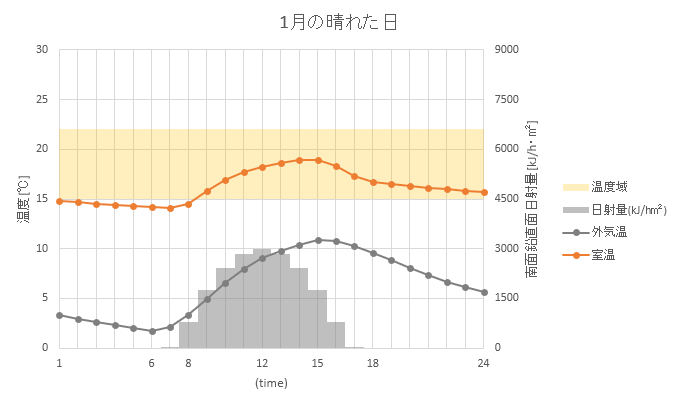
めでたしめでたし!?
以上、over!!